树莓派中安装ubuntu及相关设置
一、下载并烧录系统
首先准备好我们要烧录的ubuntu_meta系统,可以在树莓派官网中下载https://www.raspberrypi.org/downloads/
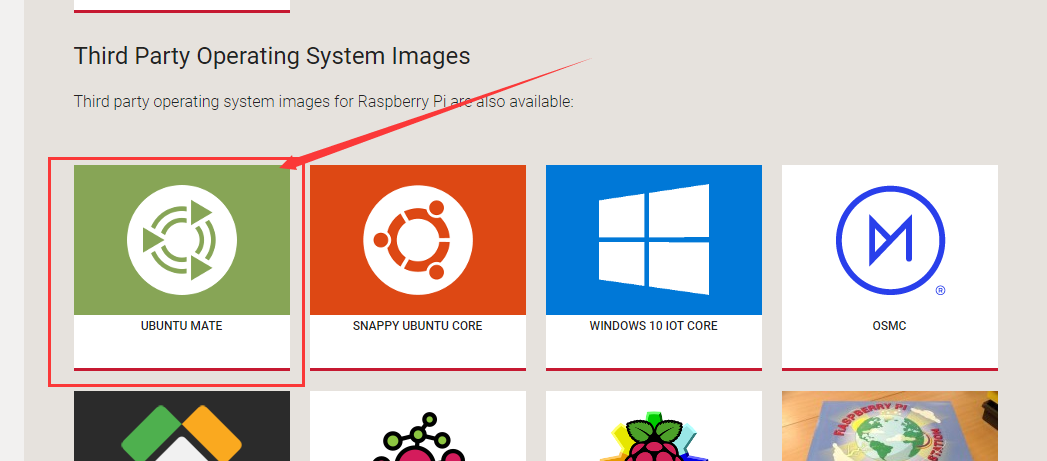
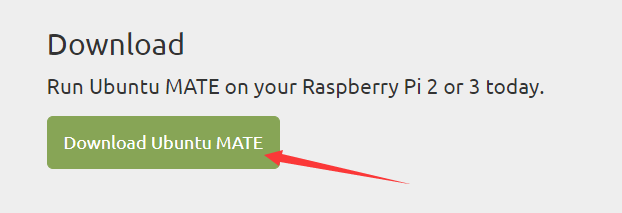
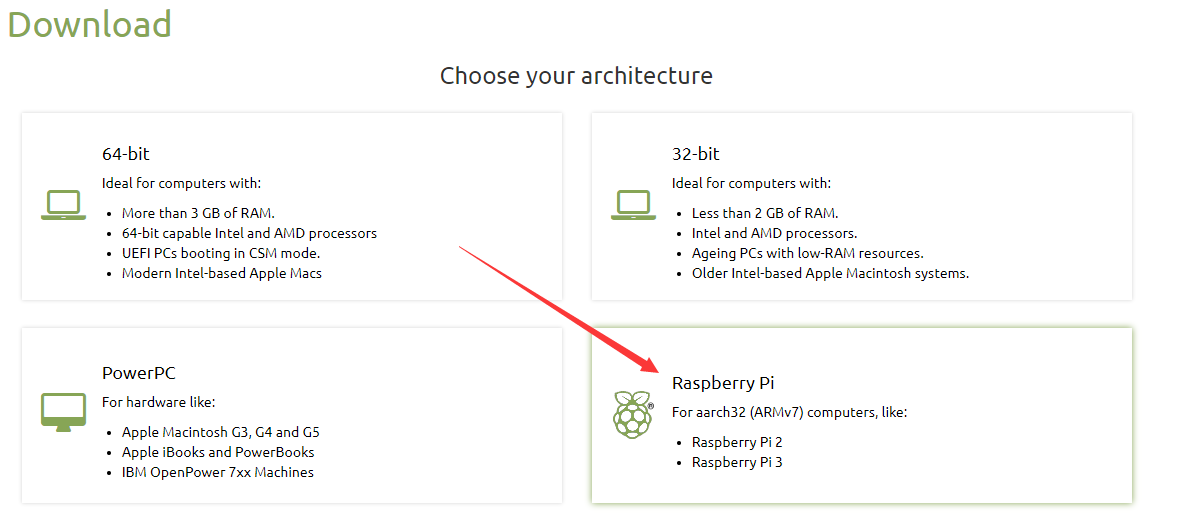
这里我们选择 Raspberry Pi 的
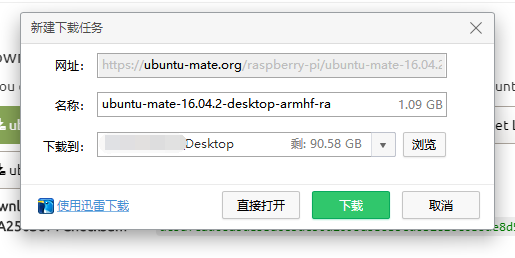
如果下载非常慢,也可以使用百度云下载
链接:https://pan.baidu.com/s/1PXyaCJyEQf3pteMUMOziWA 密码:9cr2
下载完,并解压,得到镜像文件

下载烧录软件:Win32DiskImager-0.9.5-binary
链接:https://pan.baidu.com/s/1IG4HQDqaFCjf9Py4DeBWEA 密码:gjj2
解压,并运行Win32DiskImager-0.9.5-binary
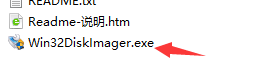
选择一个8G以上的U盘,选择刚解压好的ubuntu_meta 镜像文件img,Write写入镜像到U盘,静心等待结束。
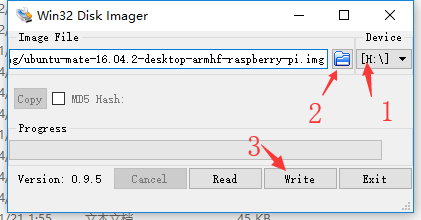
也可以使用Etcher进行烧录
启动 Etcher,选择镜像文件和 SD 卡。

一旦进度完成 SD 卡就准备好了。
二、配置与启动
你可能已经知道你需要一些外设才能使用树莓派,例如鼠标、键盘、HDMI 线等等。你同样可以不用键盘和鼠标安装树莓派,但是这篇指南不是那样。
- 插入一个鼠标和一个键盘。
- 连接 HDMI 线缆。
- 插入 SD 卡 到 SD 卡槽。
插入电源线给它供电。确保你有一个好的电源供应(5V、3A 至少)。一个不好的电源供应可能降低性能。
一旦你给树莓派供电,你将遇到非常熟悉的 Ubuntu 安装过程。在这里的安装过程相当直接。
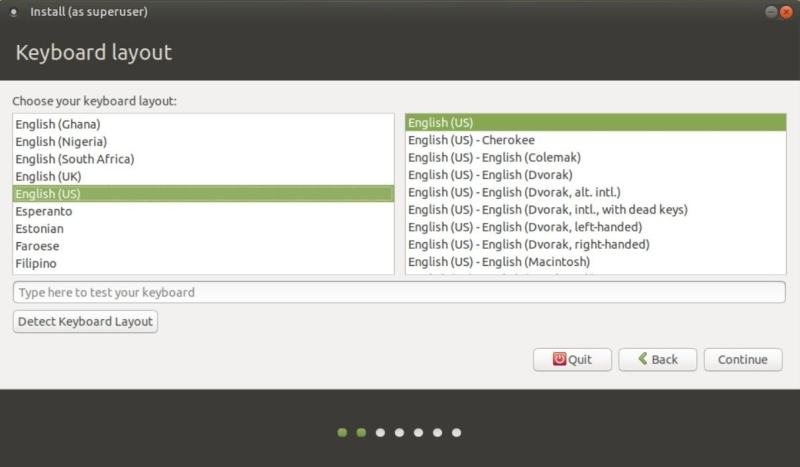
选择你的键盘布局
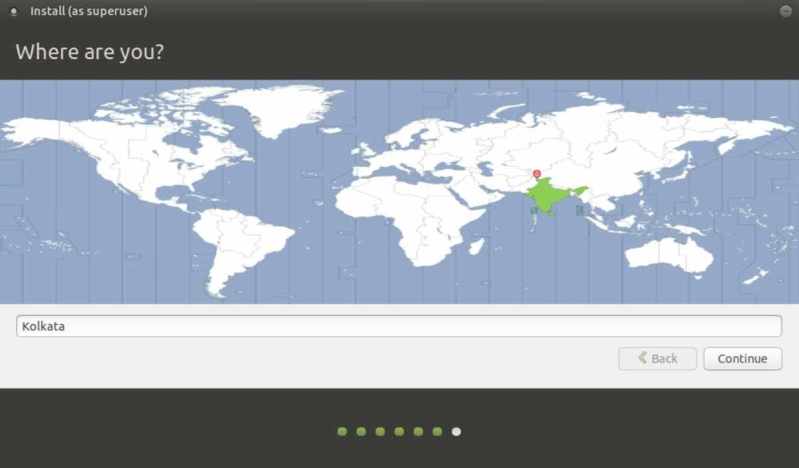
选择你的时区
选择你的 WiFi 网络并且在网络连接中输入密码。
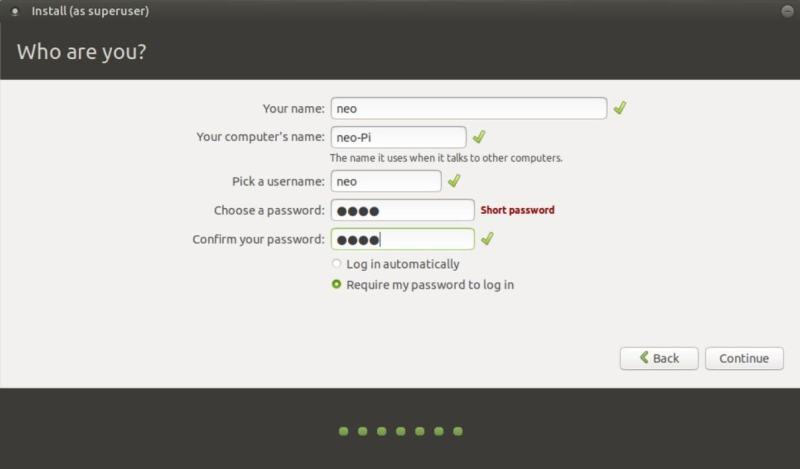
添加用户名和密码
在设置了键盘布局、时区和用户凭证后,在几分钟后你将被带到登录界面。瞧!你快要完成了。

一旦登录,第一件事你应该做的是更新 Ubuntu。你应该使用下列命令。
一旦登录,第一件事你应该做的是更新 Ubuntu。你应该使用下列命令。
sudo apt updatesudo apt upgrade
三、配置ubuntu_meta系统
烧录完系统后,拔下U盘,插入到树莓派中,并在树莓派插上网线、鼠标、键盘和显示器(PS,一定要在开机前连好显示器),开机,进入ubuntu系统配置页面,语言选择“中文”、然后就是一顿默认操作,最后输入用户名:ubuntu、密码:123456。
等待。。。。。
重启进入系统。
(PS:如果需要使用ubuntu_meta里面的火狐浏览器,千万不要使用 sudo apt-get update upgrade 更新系统!!!切记,因为更新完系统火狐浏览器会一直崩溃,为什么我也不清楚,泪)
3、安装vim编辑器与git
# sudo apt-get install vim
# sudo apt-get install git
4、开启root权限
设置root密码:sudo passwd
输入两次密码完成设置
su root 切换root用户
5、开启ssh服务并设置为自启动:参考树莓派开启SSH的N种方法
安装:# sudo apt-get install openssh-server
查看ssh服务是否启动:# sudo ps -e |grep ssh
启动ssh服务:sudo service ssh start
设置为自启动:
1.修改ssh_config文件。命令:vim /etc/ssh/sshd_config
2.将#PasswordAuthentication no的注释去掉,并且将NO修改为YES //我的ubuntu_meta中默认是yes
3.将#PermitRootLogin yes的注释去掉//我的ubuntu_meta中默认去掉了注释
4.如果保存不成功,切换root用户再编辑:su root,重复以上1到3小步
5.重启动SSH服务,命令为:/etc/init.d/ssh start // 或者service ssh start
6.验证SSH服务状态,命令为:/etc/init.d/ssh
status
7.添加开机自启动 update-rc.d ssh enable
关闭则为:update-rc.d
ssh disabled
自启动需要重启生效:sudo reboot
6、查看树莓派ip
#sudo ifconfig
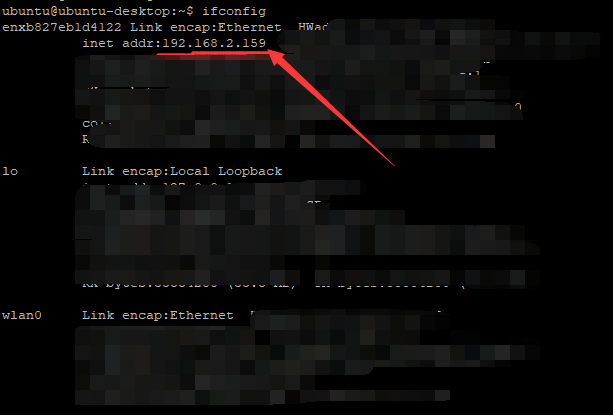
192.168.2.159即为我的树莓派的ip,记下来!!!
7、使用putty登录系统
putty是ssh客户端的一种工具
putty下载链接:https://pan.baidu.com/s/1Mu3OFaqtdjY0eH8Vsfi7zQ 密码:ufu4
运行putty,输入ip与Saved Sessions,但Save,方便下次登录

点击“open”,“是”,用户名输入:ubuntu,回车,密码:123456,回车,就成功登录进去了!
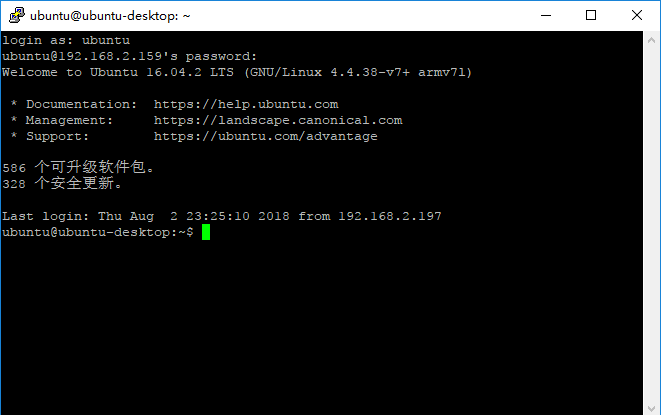
到这步,我们已经学会了使用putty远程访问Linux。
8、安装xrdp远程软件
一般情况下我们用ssh客户端远程登陆Linux系统,至于图形界面下的Linux远程登陆工具,我们一般都会想到vnc,但它的安全性不够,在这里,我将介绍XRDP的安装配置方法。我们可以很方便的通过Windows远程桌面 Linux。
xrdp安装配置方法
打开终端:依次安装
sudo apt-get install xrdp
sudo apt-get install vnc4server tightvncserver
设置xrdp(这里我的是ubuntu_meta,可以不需要此步骤)
echo "gnome-session --session=gnome-classic" > ~/.xsession
该命令的作用是由于安装了 gnome桌面,ubuntu12.04中同时存在unity、GNOME多个桌面管理器,需要启动的时候指定一个,不然
即使远程登录验证成功以后,也只是背景。
xrdp的配置文档在/etc/xrdp目录下的xrdp.ini和sesman.in,一般选择默认。
重启 xrdp
sudo /etc/init.d/xrdp restart
运行Windows的mstsc
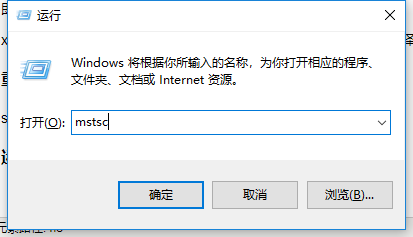
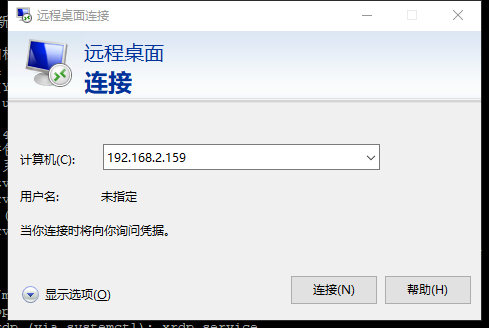
即windows 远程桌面,打开输入远程的Ip,连接,输入用户密码 即可远程linux。
如果登录过程中,遇到错误,退出重新登录即可!
下面po出一张远程桌面图
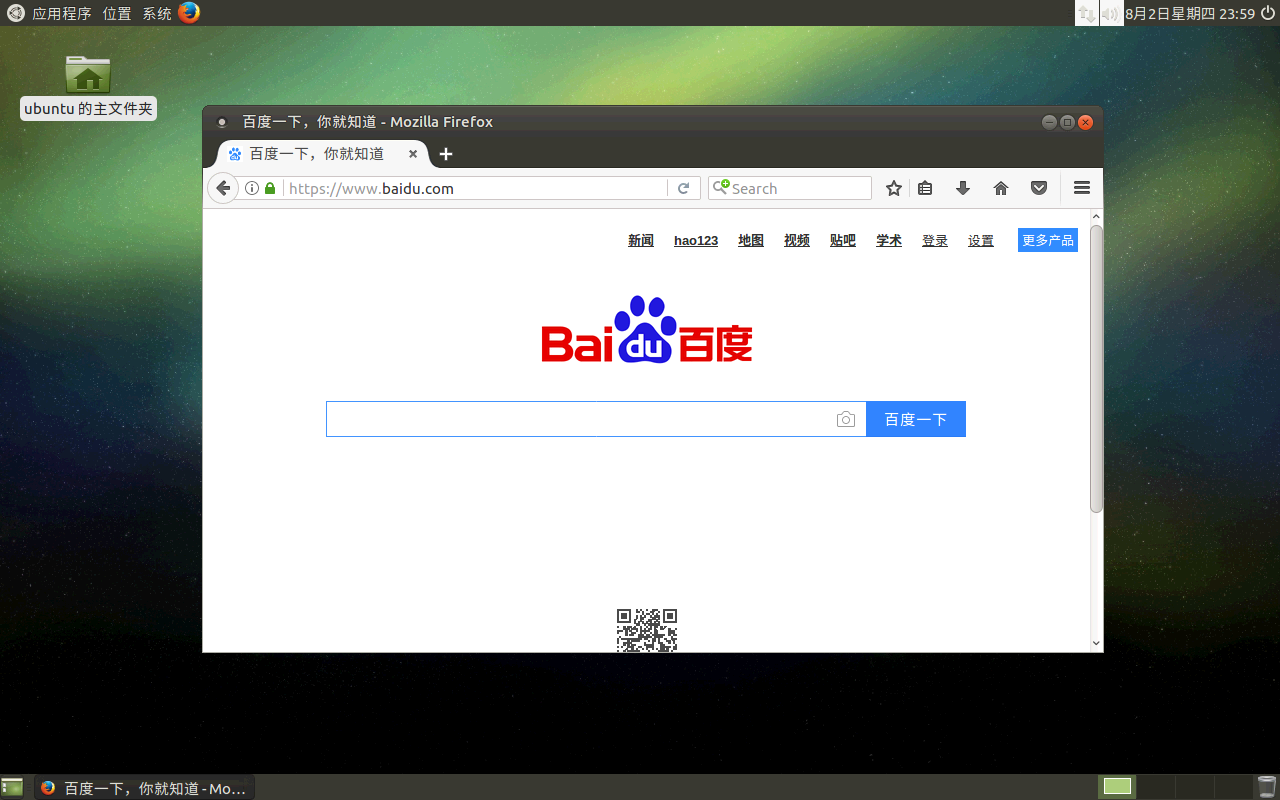
9、解决 github 下载慢的问题
后面创建wifi热点需要用到GitHub上的一个开源项目,
github 下载慢是因为 git clone 用的是另一个域名来下载的:http://global-ssl.fastly.Net,
所以我们需要修改host文件
github加速的方法如下:
1.用记事本打开hosts文件
windows上的hosts文件路径在
C:\Windows\System32\drivers\etc\hosts
linux的hosts文件路径在:
sudo vim /etc/hosts
2. 在hosts文件末尾添加两行
151.101.72.249 http://global-ssl.fastly.Net
192.30.253.112 http://github.com
如果不起作用,登录 http://github.com.ipaddress.com/ 、Dns检测|Dns查询 - 站长工具 http://tool.chinaz.com/dns(需要翻墙)输入 github.global.ssl.fastly.net 和 github.com查询对应的ip,修改host文件中的ip地址即可
3.重启电脑,让hosts文件生效
你会发现git clone的速度快很多
10、创建Wifi热点
创建wifi热点就是为了在不需要网线的情况下就可以连接到我们的树莓派,手机也可以!
创建WiFi热点使用的GitHub上一个开源项目:
https://github.com/oblique/create_ap
putty登录到ubuntu_meta,具体在树莓派上操作为:
#将代码copy到本地,安装
git clone https://github.com/oblique/create_ap(如果这步不成功,一般是没有安装git,使用# sudo apt-get install git 安装)
下载git项目太慢了,
cd create_ap
su root
make install
#安装依赖的库
apt-get install util-linux procps hostapd iproute2 iw haveged dnsmasq
#创建WiFi热点(GitHub上有多种方式创建,可以查找自己需要的那种)
sudo create_ap wlan0 lo pi0 123456
注:lo为网卡,可以通过ifconfig查询,pi0为wifi的名称,123456为wifi的密码!
即可看到开启的wifi热点
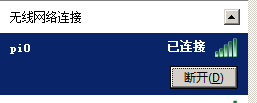
#开机启动
# vim /etc/rc.local
#将sudo create_ap wlan0 lo pi0 123456 添加到/etc/rc.local当中,即可开机启动
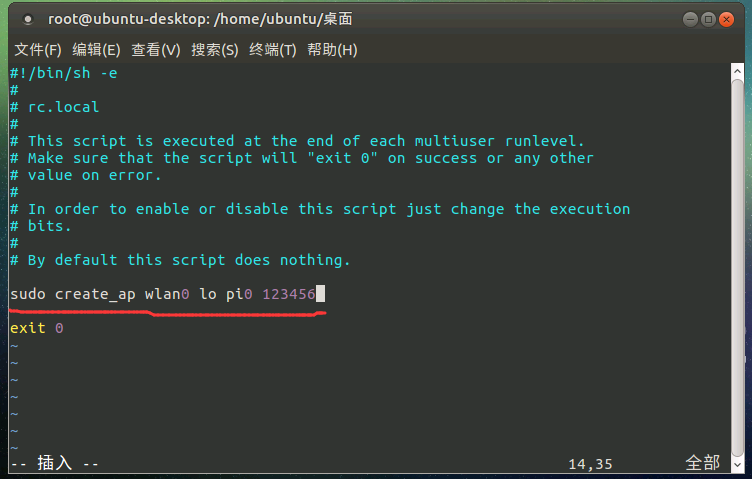
到此,系统环境算是准备好了,后面将安装MySQL、Apache、搭建基于树莓派的数据采集与控制系统。
树莓派中安装ubuntu及相关设置的更多相关文章
- 在 vmware player中安装 ubuntu 17.10
目录 在 vmware 中安装 ubuntu 17.10 分区参考 vmware安装助手 第一步:更新 安装vmware tools 调整显示 第二步.输入法 五笔输入法 搜狗拼音输入法 ibus不能 ...
- 在VMware中安装ubuntu出现菜单栏无法显示的情况
在VMware中安装ubuntu出现菜单栏无法显示的情况 其实这个问题的原因时由于VMware中enable了3D图形加速界面,只需要shutdown当前运行的虚拟机,然后在虚拟机,设置,显示器,3D ...
- 在虚拟机中安装Ubuntu Server 15.04
学Linux,上红联! 红联Linux门户|Linux通用技术|Linux发行版技术|Linux企业应用|Linux实验室|红联Linux论坛 Linux系统教程 Linux入门 Linux管理 Li ...
- Vmware 中安装 Ubuntu Server (或者ubuntu 以文本界面登陆时) 分辨率无法全屏问题
Vmware 中安装 Ubuntu Server/Ubuntu 分辨率,无法全屏问题 需要更改grub设置 在终端或者文本界面按下列步骤进行设置: 第一步: 输入命令 sudo vim /etc/de ...
- 安装Vmware 以及 Vmware 中安装Ubuntu 以及其中问题?
在vmware中安装ubuntu 过程中 安装窗口太小,无法继续下一步? 按住alt键,用鼠标拖动linux的安装窗体,向上移动就能看到下面的确定按钮. 如何安装Vmware-tools? 1.VM菜 ...
- 在不同的系统中的virtualbox中安装Ubuntu SDK
对非常多的开发人员来说.你们可能使用的不是Ubuntu操作系统.在这样的情况下,开发人员须要在自己的操作系统中(OS X及Windows)安装virtualbox,并在VirtualBox中安装Ubu ...
- 如何在VPC中安装Ubuntu
在虚拟机 VPC2007 中安装Ubuntu 方法A:(断网络连接) 1.用载入ISO镜像启动一台标准的 xp设置的虚拟机 2.按 F4 选择启动模式,选择图形模式并确认. 3.按 F6 在启动配置中 ...
- 在虚拟机中安装 Ubuntu
https://www.cnblogs.com/huohu121/p/12250869.html 火狐python 博客园 首页 新随笔 联系 订阅 管理 随笔 - 54 文章 - 0 评论 - ...
- 关于myeclipse中maven项目转换相关设置
关于myeclipse中maven项目转换相关设置 在myeclipse菜单中,Configure->Convert to Maven Project 这个菜单 如果没有的话,需要做如下设置: ...
随机推荐
- CSS中元素的显示模式
在CSS中,根据元素显示模式的不同元素标签被分为了两类:行内元素(inline-level).块级元素(block-level). 1,首先介绍什么是行内元素,什么又是块级元素? 1.1,行内元素就 ...
- [MySQL]mysql binlog回滚数据
1.先开启binlog log-bin = /var/log/mysql/mysql_bin #binlog日志文件,以mysql_bin开头,六个数字结尾的文件:mysql_bin.000001,并 ...
- GMOJ5409.【GDOI2017模拟一试4.11】平行宇宙
https://gmoj.net/senior/#main/show/5051 Solution 首先注意到每个点有且只有一条出边,也就是说这是一个环套树(森林). 那么我们可以贪心. 首先这个森林里 ...
- export和export default的区别
export和export default的区别一.export的使用1.直接输出export let words = ‘hello world!!!’export function output() ...
- 关于elementui的table组件单元格的内容自定义写法
------------恢复内容开始------------ 记录老哥的写法 columns是表格的配置文件 在表格渲染的时候通过renderTableCell传入表格的row以及配置文件中的rend ...
- Ubuntu18.04安装mysql并配置远程访问
1.ssh连接到Ubuntu服务器 默认root用户登陆,如果运行以下命令没有权限请在命令开头加sudo 2.安装mysql apt install mysql-server 3.配置mysql my ...
- linux文件、文件夹操作
1. pwd 查看当前所在的路径 2. ls 显示文件列表 ls -l 显示文件列表以及详情 ls -la 显示所有文件列表以及详情(包含隐藏文件) 注意:ls -l 相当于ll 例如 ...
- 教你一种简单方法给word和PDF格式的文件使用电子签名
前言 虽然还处在非常时期,但很多公司已陆陆续续复工或准备复工. 上周,人事妹纸给了我们一份,企业员工健康情况申报表.具体如下 现在问题来了,需要本人签名,电脑打上去的不算,需要手写. 此时, ...
- 简述react、redux、react-redux、redux-saga、dva之间的关系
[react] 定位:React 是一个用于构建用户界面的JavaScript库. 特点:它采用声明范式来描述应用,建立虚拟dom,支持JSX语法,通过react构建组件,能够很好的去复用代码: 缺点 ...
- go语言开发工具sublime text3 + gosublime配置
开始go语言开发时,网上google了下go的开发工具,大都推荐 sublime text3+gosublime.但是实际操作中gosublime不能直接安装,需要自己手动安装.将自己的安装过程整理一 ...
